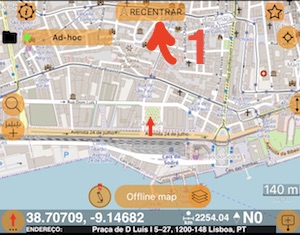Mapa offline. Baixando mapas para uso offline.
Na tela do mapa, use um botão “camada” para abrir a lista de mapas.
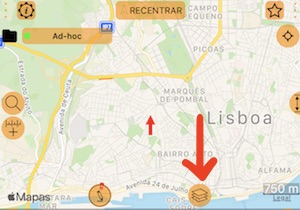
Na lista de mapas, use o botão ‘+’ para adicionar uma nova fonte de mapa.

Escolha ‘Fonte de mapa-online’.
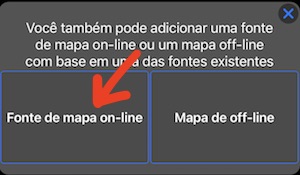
Escolha da ‘Biblioteca URL’.
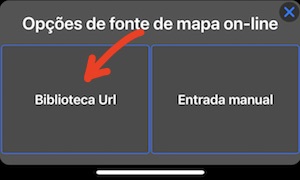
Toque em um link sob um dos títulos do mapa para adicioná-los ao aplicativo:
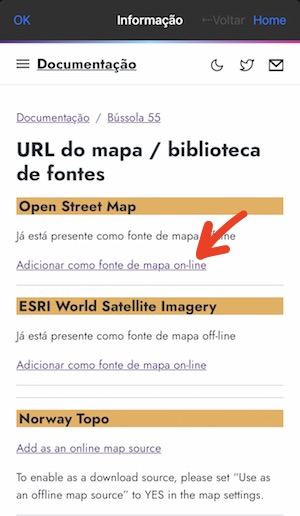
O aplicativo irá confirmar que a fonte do mapa online foi adicionada:
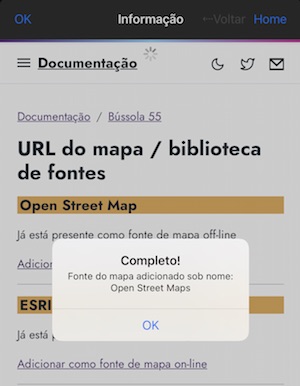
Feche a tela da biblioteca de url do mapa para retornar à tela da lista de mapas. Na tela da lista de mapas, toque em uma fonte de mapa recém-adicionada e depois em ‘Concluído’ para revisar esta nova fonte de mapa em uma tela de mapa.

Veja na tela do mapa principal a aparência do mapa.
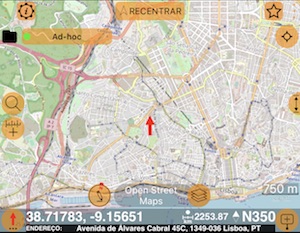
Se o mapa estiver bom, toque no botão ‘camadas do mapa’ novamente para retornar à lista de mapas e toque no botão de configurações na fonte do mapa online para abrir as configurações da fonte do mapa online.

Permita que esta fonte de mapa seja usada para downloads offline.
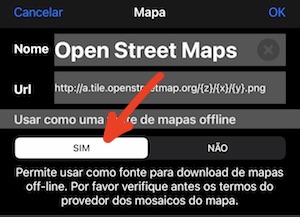
Confirme com ‘Concluído’ para voltar à lista de mapas. Toque no botão ‘+’ e selecione ‘Mapa de off-line’.
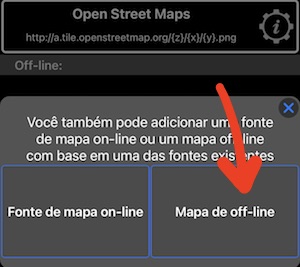
Dê algum nome ao seu mapa off-line (1) e toque em uma linha de origem do mapa (2).
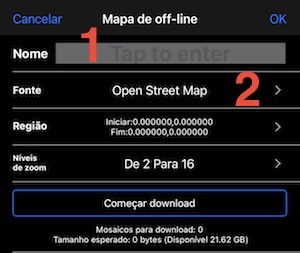
Escolha a fonte Open Street Map e confirme com ‘OK’.
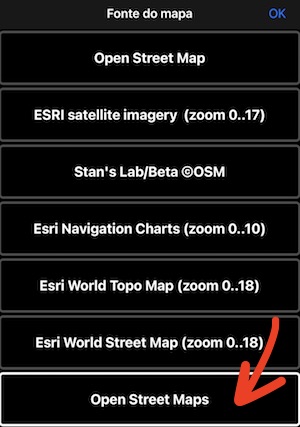
Na tela do mapa offline, escolha a região do mapa para baixar (1), níveis de zoom para baixar (2, 2 a 16 é uma boa escolha padrão). Inicie o download do mapa (3) e aguarde o download do mapa.
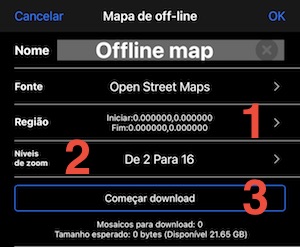
Confirme com ‘OK’ e selecione o mapa recém-baixado na lista de mapas.
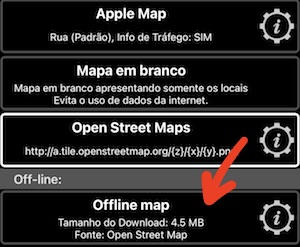
Confirme com ‘OK’ e reveja o seu mapa offline no mapa principal.
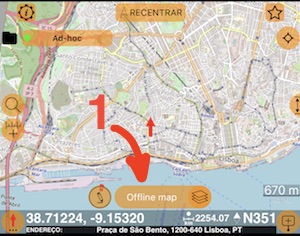
Se você não vir o mapa, use o botão com o nome do mapa (1) para focar em uma região do mapa no mapa principal.
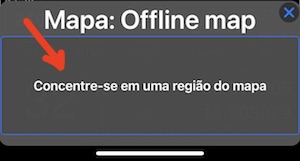
O mapa principal mostrará a região do mapa baixada (1) e você pode usar os botões de zoom (2) ou os dedos para aumentar o zoom.
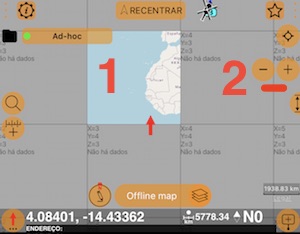
Se você não vir os botões de zoom (2), toque em um mapa e eles serão exibidos por algum tempo para serem usados.
Para as regiões que não foram baixadas, o mapa mostra quadrados cinza.
Isso é tudo! Se o mapa não estiver seguindo sua localização depois de tudo isso, não se esqueça de usar o botão ‘RECENTRAR’ (1), para que o mapa siga sua localização novamente.